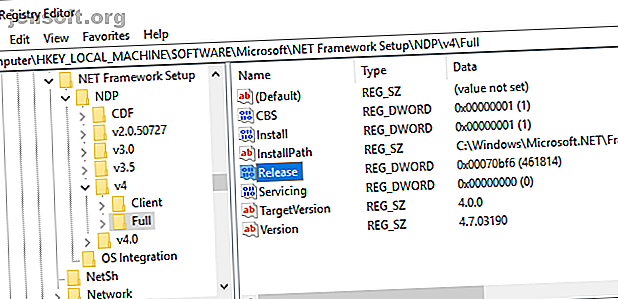
.NET फ्रेमवर्क के कौन से संस्करण स्थापित हैं, यह जांचने के 6 तरीके
विज्ञापन
Microsoft .NET फ्रेमवर्क आधुनिक विंडोज ऑपरेटिंग सिस्टम की एक महत्वपूर्ण विशेषता है। यह डेवलपर्स को तैयार कोड के साथ संग्रह प्रदान करता है जिसे Microsoft बनाए रखता है। अधिकांश समय, आपके पास .NET फ्रेमवर्क के साथ कोई सीधा व्यवहार नहीं होता है। हालांकि, यह हमेशा मामला नहीं है। कई बार, आपको अपने सिस्टम पर स्थापित .NET फ्रेमवर्क के विशिष्ट संस्करण को जानना होगा।
यहां छह तरीके दिए गए हैं जिनसे आप पता लगा सकते हैं कि आपके विंडोज के वर्जन पर .NET फ्रेमवर्क के कौन से वर्जन इंस्टॉल किए गए हैं।
नए .NET .NET फ्रेमवर्क संस्करण खोजें: 4.5 और बाद में
तीन तरीके हैं जिनका उपयोग आप 4.5 और बाद के संस्करणों के लिए अपने .NET फ्रेमवर्क संस्करण का पता लगाने के लिए कर सकते हैं। "लेकिन गेविन, " मैं आपको सुनता हूं, "मैं यह पता लगाने के लिए कर रहा हूं कि मेरे पास कौन सा संस्करण है, मुझे नहीं पता कि यह संस्करण 4.5 है या नहीं।"
आप बिलकुल सही कह रहे हैं। .NET फ्रेमवर्क संस्करण के लिए जाँच करने में केवल एक क्षण लगता है। यदि आपके पास .NET फ्रेमवर्क संस्करण 4.5 या बाद का संस्करण है, तो आप जल्दी से स्थापित कर सकते हैं। यदि आप नहीं करते हैं, तो आप सुरक्षित रूप से मान सकते हैं कि आपके पास पहले वाला संस्करण स्थापित है, या कोई .NET फ्रेमवर्क संस्करण बिल्कुल भी नहीं है (जो कि अत्यधिक संभावना नहीं है)।
1. .NET फ्रेमवर्क संस्करण को खोजने के लिए रजिस्ट्री संपादक का उपयोग करें

आप रजिस्ट्री में अपने सिस्टम पर स्थापित .NET फ्रेमवर्क संस्करण पा सकते हैं। (वैसे भी विंडोज रजिस्ट्री क्या है?)
- Run खोलने के लिए Ctrl + R दबाएं, फिर इनपुट regedit।
- जब रजिस्ट्री संपादक खुलता है, तो निम्न प्रविष्टि खोजें:
HKEY_LOCAL_MACHINE \ SOFTWARE \ Microsoft \ NET फ्रेमवर्क सेटअप \ NDP \ v4 - V4 के तहत, पूर्ण के लिए जांचें यदि यह वहां है, तो आपके पास .NET फ्रेमवर्क संस्करण 4.5 या बाद का संस्करण है।
- दाएँ हाथ के पैनल में, DWORD प्रविष्टि के लिए जाँच करें जिसका नाम रिलीज़ है । यदि रिलीज़ DWORD मौजूद है, तो आपके पास .NET फ्रेमवर्क 4.5 या बाद का संस्करण है।
- रिलीज़ DWORD डेटा में विशिष्ट .NET फ्रेमवर्क संस्करण से संबंधित मान होता है। उदाहरण के लिए, नीचे की छवि में, रिलीज़ DWORD का मूल्य 461814 है। इसका मतलब है कि मेरे सिस्टम में .NET फ्रेमवर्क 4.7.2 स्थापित है। अपने रिलीज़ DWORD मान के लिए नीचे दी गई तालिका देखें।

आप अपने सिस्टम पर सटीक .NET फ्रेमवर्क संस्करण का पता लगाने के लिए नीचे मूल्य तालिका के खिलाफ DWORD मान को क्रॉस-चेक कर सकते हैं।
2. .NET फ्रेमवर्क संस्करण खोजने के लिए कमांड प्रॉम्प्ट का उपयोग करें
अपने स्टार्ट मेन्यू सर्च बार में कमांड टाइप करें, बेस्ट मैच पर राइट-क्लिक करें और एडमिनिस्ट्रेटर के रूप में रन चुनें।
अब, कमांड प्रॉम्प्ट में निम्न कमांड कॉपी और पेस्ट करें:
reg क्वेरी "HKLM \ SOFTWARE \ Microsoft \ Net फ्रेमवर्क सेटअप \ NDP \ v4" / s
संस्करण 4. .NET फ्रेमवर्क संस्करण 4 के लिए कमांड स्थापित .NET फ्रेमवर्क को सूचीबद्ध करता है और बाद में "v4.x.xxxxx" के रूप में प्रदर्शित करता है।
3. .Net फ्रेमवर्क संस्करण खोजने के लिए पावरशेल का उपयोग करें

अपने प्रारंभ मेनू खोज बार में शक्तियां टाइप करें, सर्वश्रेष्ठ मिलान पर राइट-क्लिक करें और व्यवस्थापक के रूप में रन चुनें।
अब, आप .NET फ्रेमवर्क रिलीज़ DWORD का मान जाँचने के लिए निम्न कमांड का उपयोग कर सकते हैं:
Get-ChildItem 'HKLM: \ SOFTWARE \ Microsoft \ NET फ्रेमवर्क सेटअप \ NDP \ v4 \ Full \' | Get-ItemPropertyValue -Name रिलीज़ | Foreach-Object {$ _ -ge 394802} यदि .NET फ्रेमवर्क संस्करण 4.6.2 या उच्चतर है, तो ऊपर दिया गया आदेश सही है। अन्यथा, यह झूठी लौटाता है। आप एक अलग संस्करण के लिए कमांड के अंतिम छह अंकों को स्वैप करने के लिए ऊपर .NET फ्रेमवर्क DWORD मान तालिका का उपयोग कर सकते हैं। मेरा उदाहरण देखें:
पहला कमांड पुष्टि करता है कि संस्करण 4.6.2 मौजूद है। दूसरा पुष्टि करता है कि संस्करण 4.7.2 मौजूद है। हालांकि, संस्करण 4.8 के लिए तीसरी कमांड की जांच, जो मैंने अभी तक स्थापित नहीं की है क्योंकि विंडोज 10 मई अपडेट मेरे सिस्टम पर नहीं आया है। फिर भी, आपको यह पता चलता है कि DWORD मान तालिका के साथ PowerShell कमांड कैसे काम करता है।
एक पुराना .NET .NET फ्रेमवर्क संस्करण खोजें

आप पा सकते हैं कि रजिस्ट्री का उपयोग करके आपके सिस्टम पर कौन से पुराने .NET फ्रेमवर्क संस्करण स्थापित किए गए हैं। रजिस्ट्री संपादक के पास सभी उत्तर हैं।
- Run खोलने के लिए Ctrl + R दबाएं, फिर इनपुट regedit ।
- जब रजिस्ट्री संपादक खुलता है, तो निम्न प्रविष्टि खोजें:
HKEY_LOCAL_MACHINE \ SOFTWARE \ Microsoft \ NET फ्रेमवर्क सेटअप \ NDP - प्रत्येक .NET फ्रेमवर्क संस्करण के लिए रजिस्ट्री में NDP फ़ाइल की जाँच करें।
तृतीय-पक्ष उपकरण का उपयोग करके अपने .NET फ्रेमवर्क संस्करण की जाँच करें
ऐसे कुछ उपकरण हैं जिनका उपयोग आप अपने सिस्टम पर .NET फ्रेमवर्क संस्करण को स्वचालित रूप से खोजने के लिए कर सकते हैं। हालाँकि, वे अक्सर अपडेट नहीं किए जाते हैं, यही कारण है कि मैनुअल विधि को जानना आसान है।
1. रेमंडसीसी .NET डिटेक्टर

Raymondcc .NET डिटेक्टर सबसे तेजी से और आसानी से पता लगाने वाले उपकरणों में से एक है। आप फ़ोल्डर डाउनलोड करें, इसे निकालें, फिर निष्पादन योग्य चलाएं। जब प्रोग्राम चलता है, तो यह .NET फ्रेमवर्क संस्करणों की एक सूची दिखाता है। काले रंग के संस्करण आपके सिस्टम पर स्थापित हैं, जबकि ग्रे संस्करण नहीं हैं। यदि आप ग्रे-आउट .NET फ्रेमवर्क संस्करण पर क्लिक करते हैं, तो प्रोग्राम आपको इंस्टॉलर में ले जाता है।
डाउनलोड : विंडोज के लिए Raymondcc .NET डिटेक्टर (फ्री)
आर्काइव पासवर्ड रेमंडप है
2. ASoft .NET संस्करण डिटेक्टर

ASoft .NET संस्करण डिटेक्टर रेमंडसी। NET डिटेक्टर के समान ही काम करता है। एक बार जब आप प्रोग्राम को डाउनलोड और एक्सट्रैक्ट करते हैं, तो निष्पादन योग्य चलाएं। कार्यक्रम वर्तमान में स्थापित .NET फ्रेमवर्क संस्करणों की एक सूची दिखाता है। यह उन संस्करणों के लिए डाउनलोड लिंक भी प्रदान करता है जो आपके पास नहीं हैं।
डाउनलोड: विंडोज के लिए ASoft .NET वर्जन डिटेक्टर (फ्री)
अपने .NET फ्रेमवर्क संस्करण की जाँच करने के लिए सरल तरीके
अब आप अपने .NET फ्रेमवर्क संस्करण को जांचने के लिए कई सरल तरीके जानते हैं।
अपने .NET फ्रेमवर्क संस्करण की जांच करना हमेशा आवश्यक नहीं होता है। कई प्रोग्राम इंस्टॉल करने से पहले संस्करण की जांच करेंगे और आपको बताएंगे कि क्या कोई प्रोग्राम है। अन्य लोग स्थापना शुरू करने से पहले आवश्यक संस्करण स्थापित करेंगे, जिससे आपको सही संस्करण का पता लगाने और डाउनलोड करने के झंझट से मुक्ति मिलेगी।
फिर भी, यह जानना बहुत आसान है कि मैन्युअल रूप से .NET फ्रेमवर्क संस्करण कैसे खोजना है। .NET फ्रेमवर्क के बारे में अधिक जानकारी प्राप्त करना चाहते हैं? यहां आपको इसकी आवश्यकता क्यों है और आप इसे Windows 10 Microsoft .NET फ्रेमवर्क पर कैसे स्थापित करें: आपको इसकी आवश्यकता क्यों है और इसे Windows Microsoft .NET फ्रेमवर्क पर कैसे स्थापित करें: आपको इसकी आवश्यकता क्यों है और इसे Windows पर कैसे स्थापित करना है या तो आपको स्थापित करने की आवश्यकता है या इसे अपडेट करें। लेकिन क्या आप जानते हैं कि .NET फ्रेमवर्क क्या है? हम आपको दिखाते हैं कि आपको इसकी आवश्यकता क्यों है और आप नवीनतम संस्करण कैसे प्राप्त कर सकते हैं। अधिक पढ़ें ।
कंप्यूटर के रखरखाव, समस्या निवारण, विंडोज अपडेट के बारे में अधिक जानकारी प्राप्त करें।

